HP PAVILION DV6-3117SA, PAVILION DV6-3180EA, PAVILION DV6-3114SA, PAVILION DV6-3110SA, PAVILION DV6-3131SA Manual
...
Osnove prijenosnog računala
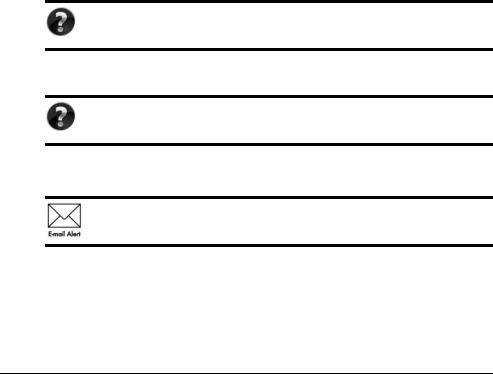
Za više informacija o HP proizvodima i uslugama posjetite HP-ovo web-mjesto na adresi http://www.hp.com.
© Copyright 2010 Hewlett-Packard Development Company, L.P.
Windows i Windows Vista registrirani su zaštitni znaci tvrtke Microsoft Corporation.
Podaci koji su ovdje sadržani podliježu promjenama bez prethodne najave. Jedina jamstva za HP proizvode i usluge iznesena su u izričitim jamstvenim izjavama koje prate takve proizvode i usluge. Ništa što se ovdje nalazi ne smije se smatrati dodatnim jamstvom. HP ne snosi odgovornost za tehničke ili uredničke pogreške ili propuste
u ovom tekstu.
Broj dijela: 605595-BC1
Korisnički priručnici
HP predano radi na smanjenju štetnog utjecaja svojih proizvoda na okoliš. U sklopu toga, korisničke priručnike i centre za učenje isporučujemo na tvrdom disku vašeg računala pod Pomoć i Podrška. Dodatna podrška i ažuriranja za korisničke priručnike dostupni su na Webu.
Windows korisnici
Tražite još korisničkih priručnika? Oni se nalaze na vašem računalu. Kliknite:
Start > Pomoć i podrška > Korisnički priručnici
Linux korisnici
Tražite još korisničkih priručnika? Možete ih pronaći na disku User Guides (Korisnički priručnici) isporučenom s vašim računalom.
Usluge za pretplatnike za poslovno prijenosno računalo
Redovito ažurirajte proizvod najnovijim upravljačkim programima, zakrpama
i obavijestima. Prijavite se sada na www.hp.com/go/alerts za primanje obavijesti upozorenja putem e-pošte.
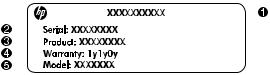
Licencni ugovor za krajnjeg korisnika (EULA)
INSTALIRANJEM, KOPIRANJEM, PREUZIMANJEM ILI BILO KOJOM DRUGOM VRSTOM KORIŠTENJA BILO KOJEG SOFTVERSKOG PROGRAMA KOJI JE UNAPRIJED INSTALIRAN NA VAŠE RAČUNALO, SUGLASNI STE DA OBVEZNI PREMA ODREDBAMA HP LICENCNOG UGOVORA ZA KRAJNJEG KORISNIKA. AKO NE PRIHVAĆATE TE LICENCNE ODREDBE, JEDINO ŠTO MOŽETE UČINITI JE VRATITI CIJELI NEKORIŠTENI PROIZVOD (HARDVER I SOFTVER) U ROKU 14 DANA KAKO BISTE MOGLI ZATRAŽITI POVRAT NOVCA SUKLADNO PRAVILNIKU ZA POVRAT NOVCA NA MJESTU KUPNJE. Za sve dodatne informacije ili za slanje zahtjeva za povrat ukupne svote nova za osobno računalo, kontaktirajte lokalno prodajno mjesto (prodavača).
Kontaktiranje podrške za korisnike
Ako informacije iz Korisničkog priručnika ili Centra za učenje ne daju odgovor na vaša pitanja, možete se obratiti HP podršci za korisnike na:
www.hp.com/go/contactHP
Ovdje možete:
■Razgovarati na mreži s HP tehničarom.
Ako razgovor s tehničkom podrškom nije dostupan na određenom jeziku, dostupan je na engleskom.
■Poslati poruku e-pošte HP podršci za korisnike.
■Pronaći telefonske brojeve za HP podršku za korisnike iz cijelog svijeta.
■Locirati HP servisni centar.
Informacije o naljepnici sa serijskim brojem
Naljepnica sa serijskim brojem, smještena na dnu računala, pruža važne informacije koje bi vam mogle zatrebati u slučaju obraćanja tehničkoj podršci.
|
|
|
|
|
|
|
|
|
|
|
|
|
|
|
|
|
|
|
|
|
|
|
|
|
|
|
|
|
|
|
|
|
|
|
|
|
|
|
|
|
|
|
|
|
|
|
|
|
|
|
|
|
|
|
|
|
|
|
|
|
|
|
|
|
|
|
|
|
|
|
|
|
|
|
|
|
|
|
|
|
|
|
|
|
|
|
|
|
|
|
|
|
|
|
|
|
|
|
|
|
|
|
|
|
|
|
|
1 |
Naziv proizvoda |
4 |
Razdoblje jamstva |
||||||||
|
|
|
|
|
|
|
|
|
|
|
|
2 |
Serijski broj |
5 |
Opis modela (samo odabrani modeli) |
||||||||
|
|
|
|
|
|
|
|
|
|
|
|
3 |
Broj proizvoda |
|
|
|
|
|
|
|
|
||
|
|
|
|
|
|
|
|
|
|
|
|
|
|
|
|
|
|
|
|
|
|
|
|

Informacije o jamstvu
HP-ovo ograničeno jamstvo za svoj proizvod naći ćete u izborniku Start na računalu i/ili na priloženom CD-u/DVD-u. Neke države/regije isporučuju ispis HP-ovog ograničenog
jamstva u kutiji. U državama/regijama u kojima pakiranju nije priloženo jamstvo u tiskanom obliku, tiskani primjerak možete zatražiti na web-stranici www.hp.com/go/orderdocuments ili slanjem zahtjeva na:
Sjeverna Amerika:
Hewlett Packard, MS POD, 11311 Chinden Blvd, Boise, ID 83714, USA Europa, Bliski istok, Afrika:
Hewlett-Packard, POD, Via G. Di Vittorio, 9, 20063, Cernusco s/Naviglio (MI), Italy Pacifieka Azija:
Hewlett-Packard, POD, P.O. Box 200, Alexandra Post Office, Singapore 911507
Navedite broj proizvoda, razdoblje jamstva (nalazi se na naljepnici sa serijskim brojem), ime i adresu.

Sadržaj
Poglavlje 1: Što je sljedeće?
Uvod u HP QuickWeb (samo odabrani modeli). . . . . . . . . . . . . . . . . . . . . . . . . . . . . . . . . 1 Stvaranje diskova za oporavak . . . . . . . . . . . . . . . . . . . . . . . . . . . . . . . . . . . . . . . . . . . . . . 1 Povezivanje s Internetom . . . . . . . . . . . . . . . . . . . . . . . . . . . . . . . . . . . . . . . . . . . . . . . . . . 1 Ažuriranje protuvirusnog softvera . . . . . . . . . . . . . . . . . . . . . . . . . . . . . . . . . . . . . . . . . . . 1 Upoznavanje s računalom. . . . . . . . . . . . . . . . . . . . . . . . . . . . . . . . . . . . . . . . . . . . . . . . . . 1
Poglavlje 2: Što je novo?
TouchPad . . . . . . . . . . . . . . . . . . . . . . . . . . . . . . . . . . . . . . . . . . . . . . . . . . . . . . . . . . . . . . 3 Dodirni zaslon (samo odabrani modeli) . . . . . . . . . . . . . . . . . . . . . . . . . . . . . . . . . . . . . . . 7
Poglavlje 3: Uvod u HP QuickWeb (samo odabrani modeli)
Postavljanje programa HP QuickWeb po prvi put . . . . . . . . . . . . . . . . . . . . . . . . . . . . . . 12 Uporaba programa HP QuickWeb . . . . . . . . . . . . . . . . . . . . . . . . . . . . . . . . . . . . . . . . . . 12 Pokretanje sustava Microsoft Windows . . . . . . . . . . . . . . . . . . . . . . . . . . . . . . . . . . . . . . 13 Uključivanje i isključivanje programa HP QuickWeb . . . . . . . . . . . . . . . . . . . . . . . . . . . 13 Prepoznavanje kontrolnih tipki programa QuickWeb . . . . . . . . . . . . . . . . . . . . . . . . . . . 13 Prepoznavanje ikona trake LaunchBar . . . . . . . . . . . . . . . . . . . . . . . . . . . . . . . . . . . . . . . 14 Prepoznavanje ikona obavijesti . . . . . . . . . . . . . . . . . . . . . . . . . . . . . . . . . . . . . . . . . . . . 14 Korištenje ploče Postavke. . . . . . . . . . . . . . . . . . . . . . . . . . . . . . . . . . . . . . . . . . . . . . . . . 16 Konfiguriranje mreže . . . . . . . . . . . . . . . . . . . . . . . . . . . . . . . . . . . . . . . . . . . . . . . . . . . . 16 Reprodukcija glazbe . . . . . . . . . . . . . . . . . . . . . . . . . . . . . . . . . . . . . . . . . . . . . . . . . . . . . 16 Pregled fotografija . . . . . . . . . . . . . . . . . . . . . . . . . . . . . . . . . . . . . . . . . . . . . . . . . . . . . . 17 Stvaranje trenutnih poruka pomoću programa Razgovor . . . . . . . . . . . . . . . . . . . . . . . . . 17 Upućivanje internetskih telefonskih poziva pomoću programa Skype . . . . . . . . . . . . . . 17
Poglavlje 4: Pronalaženje informacija
Pronalaženje elektroničkih priručnika . . . . . . . . . . . . . . . . . . . . . . . . . . . . . . . . . . . . . . . 19 Pronalaženje dodatnih informacija . . . . . . . . . . . . . . . . . . . . . . . . . . . . . . . . . . . . . . . . . . 20
Poglavlje 5: Zaštita računala
Zaštita računala od virusa . . . . . . . . . . . . . . . . . . . . . . . . . . . . . . . . . . . . . . . . . . . . . . . . . 21 Zaštita sistemskih datoteka . . . . . . . . . . . . . . . . . . . . . . . . . . . . . . . . . . . . . . . . . . . . . . . . 21 Zaštita privatnosti . . . . . . . . . . . . . . . . . . . . . . . . . . . . . . . . . . . . . . . . . . . . . . . . . . . . . . . 21 Zaštita računala od električnog udara . . . . . . . . . . . . . . . . . . . . . . . . . . . . . . . . . . . . . . . . 22 Isključivanje računala . . . . . . . . . . . . . . . . . . . . . . . . . . . . . . . . . . . . . . . . . . . . . . . . . . . . 22 Sigurno korištenje računala . . . . . . . . . . . . . . . . . . . . . . . . . . . . . . . . . . . . . . . . . . . . . . . 22
Poglavlje 6: Mrežni rad
Odabir vrste internetskog pristupa . . . . . . . . . . . . . . . . . . . . . . . . . . . . . . . . . . . . . . . . . . 25 Odabir ISP-a . . . . . . . . . . . . . . . . . . . . . . . . . . . . . . . . . . . . . . . . . . . . . . . . . . . . . . . . . . . 25 Povezivanje s postojećom bežičnom mrežom . . . . . . . . . . . . . . . . . . . . . . . . . . . . . . . . . 26 Postavljanje bežične mreže. . . . . . . . . . . . . . . . . . . . . . . . . . . . . . . . . . . . . . . . . . . . . . . . 27 Povezivanje sa žičnom mrežom . . . . . . . . . . . . . . . . . . . . . . . . . . . . . . . . . . . . . . . . . . . . 29
Osnove prijenosnog računala |
iii |
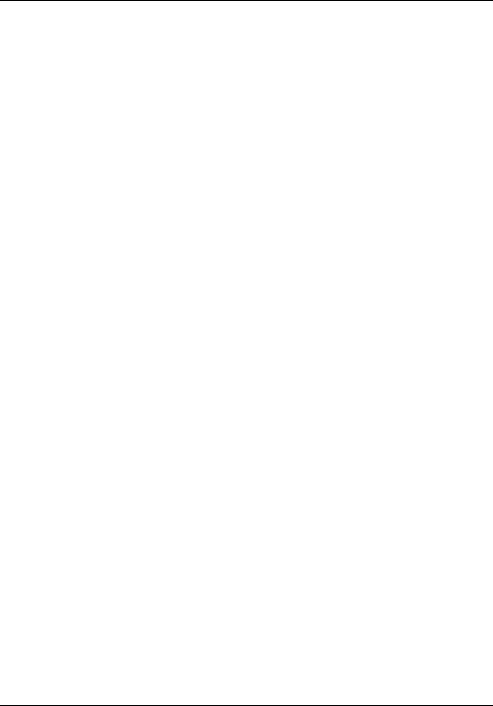
Sadržaj
Poglavlje 7: Upotreba softvera
Prepoznavanje instaliranog softvera . . . . . . . . . . . . . . . . . . . . . . . . . . . . . . . . . . . . . . . . . 31 Upotreba softvera HP TouchSmart ili softvera HP MediaSmart . . . . . . . . . . . . . . . . . . . 32 Instaliranje softvera s optičkog diska . . . . . . . . . . . . . . . . . . . . . . . . . . . . . . . . . . . . . . . . 32 Stvaranje (snimanje) CD-a ili DVD-a . . . . . . . . . . . . . . . . . . . . . . . . . . . . . . . . . . . . . . . 32 Ažuriranje softvera instaliranog na računalu . . . . . . . . . . . . . . . . . . . . . . . . . . . . . . . . . . 34
Poglavlje 8: Stvaranje sigurnosnih kopija i oporavak
Stvaranje diskova za oporavak . . . . . . . . . . . . . . . . . . . . . . . . . . . . . . . . . . . . . . . . . . . . . 35 Stvaranje sigurnosne kopije podataka. . . . . . . . . . . . . . . . . . . . . . . . . . . . . . . . . . . . . . . . 36 Pokretanje oporavka . . . . . . . . . . . . . . . . . . . . . . . . . . . . . . . . . . . . . . . . . . . . . . . . . . . . . 38
Poglavlje 9: Rutinsko održavanje
Čišćenje zaslona . . . . . . . . . . . . . . . . . . . . . . . . . . . . . . . . . . . . . . . . . . . . . . . . . . . . . . . . 41 Čišćenje TouchPada i tipkovnice . . . . . . . . . . . . . . . . . . . . . . . . . . . . . . . . . . . . . . . . . . . 41 Putovanje i dostava . . . . . . . . . . . . . . . . . . . . . . . . . . . . . . . . . . . . . . . . . . . . . . . . . . . . . . 41
Dodatak A: Rješavanje problema
Resursi za rješavanje problema. . . . . . . . . . . . . . . . . . . . . . . . . . . . . . . . . . . . . . . . . . . . . 43 Brzo otklanjanje poteškoća. . . . . . . . . . . . . . . . . . . . . . . . . . . . . . . . . . . . . . . . . . . . . . . . 43
Dodatak B: Specifikacije
Radno okruženje . . . . . . . . . . . . . . . . . . . . . . . . . . . . . . . . . . . . . . . . . . . . . . . . . . . . . . . . 47 Ulazno napajanje. . . . . . . . . . . . . . . . . . . . . . . . . . . . . . . . . . . . . . . . . . . . . . . . . . . . . . . . 47 Priključak za proširenje 3 za ulazne/izlazne signale (samo odabrani modeli) . . . . . . . . . 48
Kazalo
iv |
Osnove prijenosnog računala |

Poglavlje 1: Što je sljedeće?
Nakon što postavite i registrirate računalo, važno je slijediti upute iz ovog priručnika prije početka korištenja računala. U priručniku su navedene praktične informacije koje će vam pomoći u zaštiti i održavanju računala. Najprije do kraja pročitajte ovo poglavlje jer je u njemu objašnjeno što činiti i gdje pronaći dodatne informacije. Zatim pročitajte određena poglavlja za dodatne informacije.
Za pomoć u prepoznavanju određenih komponenti računala pogledajte korisnički priručnik koji se nalazi u Pomoći i podršci. Odjeljku Pomoć i podrška možete pristupiti ako odaberete
Start > Pomoć i podrška > Korisnički priručnici.
Uvod u HP QuickWeb (samo odabrani modeli)
Nakon postavljanja računala možete aktivirati HP QuickWeb. Omogućava vam izravan pristup glazbi, digitalnim fotografijama i webu bez pokretanja operacijskog sustava Windows®. Više informacija potražite u poglavlju 3, „Korištenje programa HP QuickWeb (samo odabrani modeli)“.
Stvaranje diskova za oporavak
Nakon postavljanja računala, jedan od prvih i najvažnijih koraka jest provjera jeste li stvorili paket diskova za oporavak svih tvorničkih postavki. Diskovi za oporavak neophodni su u slučaju nestabilnosti ili pada sustava, kada se koriste za oporavak operacijskog sustava i softvera na tvorničke postavke. Upute pronađite u poglavlju 8, „Stvaranje sigurnosnih kopija i oporavak“.
Povezivanje s Internetom
Nakon izrade diskova za oporavak, postavite žičnu ili bežičnu mrežu te se povežite s internetom. Više informacija potražite u poglavlju 6, „Mrežni rad“.
Ažuriranje protuvirusnog softvera
Nakon povezivanja s internetom obavezno ažurirajte protuvirusni softver. Softver je unaprijed instaliran na računalu i obuhvaća ograničenu pretplatu za besplatna ažuriranja. Protuvirusni softver pomaže zaštititi računalo od oštećenja koja uzrokuju virusi.
Više informacija potražite u poglavlju 5 „Zaštita računala“.
Upoznavanje s računalom
Kad dovršite prethodne korake, upoznajte se sa značajkama računala i postavite dodatne komponente, poput dodatnih vanjskih zvučnih uređaja.
Obavezno pogledajte korisnički priručnik koji se nalazi u Pomoći i podršci na računalu. Tu se nalaze detaljne informacije o korištenju računala. Upute o pristupu korisničkom priručniku potražite u poglavlju 4 „Pronalaženje informacija“.
Osnove prijenosnog računala |
1 |
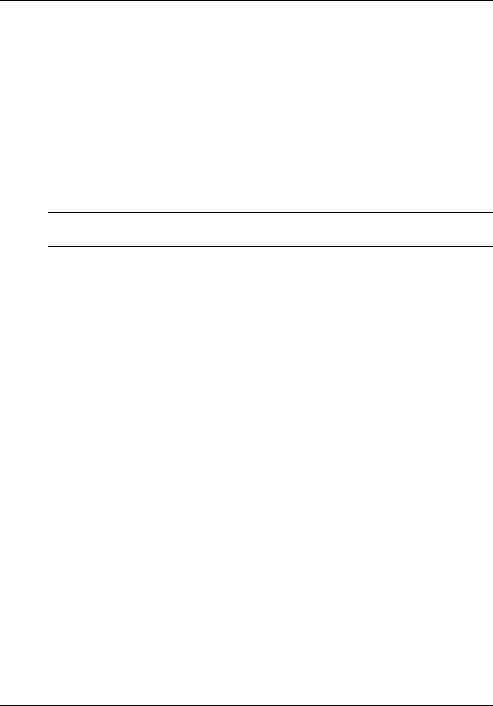
Poglavlje 1: Što je sljedeće?
Na sljedećem popisu označene su značajke za zabavu na računalu i objašnjeno je gdje pronaći dodatne informacije za svaku značajku.
■Multimedijski softver—računalo ima unaprijed instalirani multimedijski softver, uključujući HP TouchSmart (samo odabrani modeli) ili MediaSmart, koji računalo pretvara u mobilni zabavni centar. Detalje potražite u poglavlju 7, „Upotreba softvera“.
■Audio—računalo ima integrirane zvučnike. Dodatne informacije o uporabi ugrađenih zvučnika i postavljanju dodatnih vanjskih audiouređaja potražite u korisničkom priručniku u Pomoći i podršci.
■Video—spojite dodatni uređaj za prikaz ili HDMI (High Definition Multimedia Interface) uređaj s računalom. Upotrijebite optički pogon za gledanje filmova visoke razlučivosti (samo odabrani modeli). Da biste saznali više o značajkama videa, pogledajte korisnički priručnik u Pomoći i podršci.
Kad na odabranim modelima gledate filmove, morate koristiti softver TouchSmart (samo odabrani modeli) ili MediaSmart.
■Web-kamera—prilagodiva kamera s tehnologijom slabih svjetala i ugrađenim mikrofonima zbog kojih je web-kamera savršeni pratitelj u programu za razmjenu trenutnih poruka. Da biste saznali više o web-kameri, pogledajte korisnički priručnik u Pomoći i podršci.
2 |
Osnove prijenosnog računala |
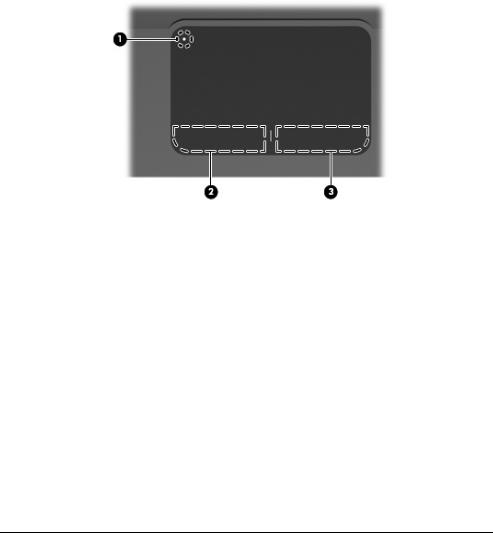
Poglavlje 2: Što je novo?
TouchPad
Prepoznavanje komponenti TouchPada
Komponenta |
Opis |
|
|
|
|
|
|
1 |
Indikator za isključivanje |
Uključuje i isključuje TouchPad. Pritisnite i držite gumb |
|
|
TouchPada |
dvije sekunde kako biste uključili i isključili TouchPad. |
|
|
|
|
|
|
|
Kada je zona TouchPada aktivna, svjetlo |
|
|
|
je isključeno. |
|
|
|
|
|
2 |
Lijevi gumb TouchPada |
Funkcionira kao lijevi gumb na vanjskom mišu. |
|
|
|
|
|
3 |
Desni gumb TouchPada |
Funkcionira kao desni gumb na vanjskom mišu. |
|
|
|
|
|
Osnove prijenosnog računala |
3 |

Poglavlje 2: Što je novo?
Uključivanje i isključivanje TouchPada
TouchPad se uključuje u tvornici. Kada je zona TouchPada aktivna, svjetlo je isključeno.
Da biste uključili i isključili TouchPad, pritisnite i držite indikator za isključivanje dvije sekunde.
Kretanje
Za pomicanje pokazivača dodirnite i jednim prstom prijeđite preko površine TouchPada u željenom smjeru.
Odabir
Lijevi i desni gumb TouchPada koristite kao odgovarajuće gumbe na vanjskom mišu.
4 |
Osnove prijenosnog računala |
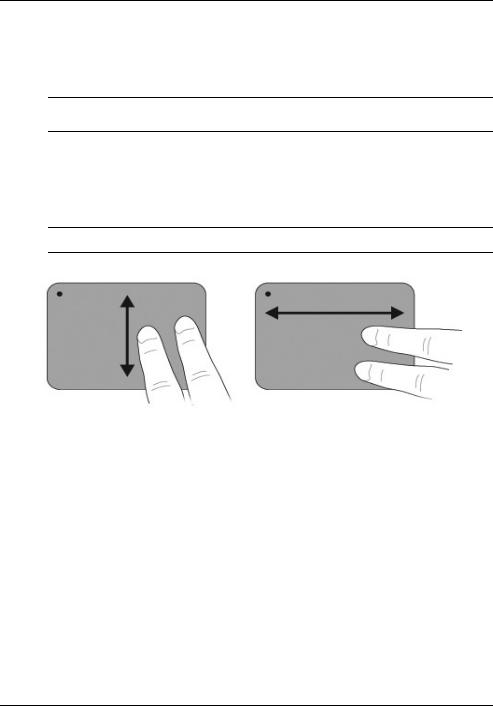
Poglavlje 2: Što je novo?
Upotreba gesti TouchPada
TouchPad podržava velik broj gesti koje rad sa slikama ili stranicama teksta čine jednostavnijim i zabavnijim. Da biste aktivirali geste TouchPada, istovremeno postavite dva prsta na TouchPad kao što je opisano u sljedećim odjeljcima.
Pomaknite se i stisnite bilo gdje na površini TouchPada. Gestu zakretanja učinite u zoni TouchPada.
Pomicanje
Pomicanje je korisno prilikom pomicanja po stranici ili slici. Za pomicanje stavite dva prsta na TouchPad, lagano ih odvojite te ih zatim povucite prema gore, dolje, lijevo ili desno po TouchPadu.
Brzina pomicanja ovisi o brzini prsta.
Osnove prijenosnog računala |
5 |
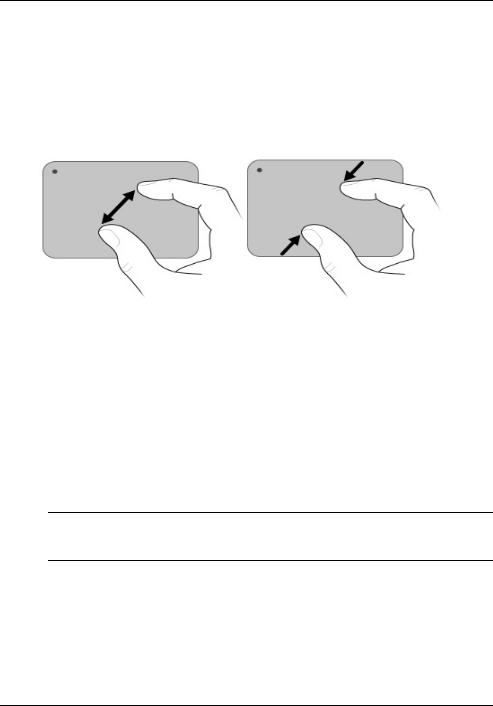
Poglavlje 2: Što je novo?
Stiskanje/zumiranje
Stiskanje omogućava povećavanje ili smanjivanje slike ili teksta.
■Za povećavanje postavite dva prsta na TouchPad, a zatim razmicanjem postupno povećavajte veličinu objekta.
■Za smanjivanje postavite dva prsta na TouchPad odvojeno, a zatim primicanjem postupno smanjujte veličinu objekta.
Odabir postavki TouchPada
Značajke pomicanja i stiskanja tvornički su postavljene. Računalo podržava i dodatne geste TouchPada koje su u tvornici onemogućene.
Da biste onemogućili ili ponovno omogućili geste TouchPada ili istražili ostale geste TouchPada:
1.Dvaput kliknite ikonu Synaptics u području obavijesti na desnom kraju programske trake, a zatim kliknite karticu Postavke uređaja.
2.Odaberite uređaj, a zatim kliknite Postavke.
3.Odaberite gestu koju želite onemogućiti ili ponovno omogućiti.
4.Kliknite Primijeni, a zatim U redu.
Dodatne informacije o korištenju TouchPada potražite u korisničkom priručniku. Da biste pristupili tom priručniku, odaberete Start > Pomoć i podrška > Korisnički priručnici.
6 |
Osnove prijenosnog računala |
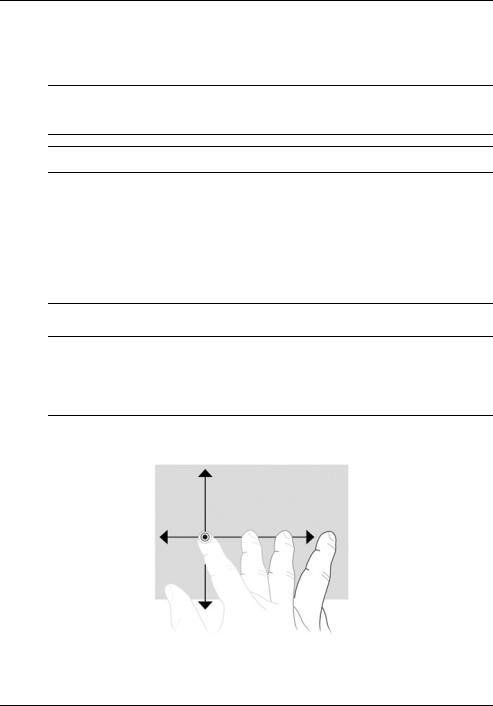
Poglavlje 2: Što je novo?
Dodirni zaslon (samo odabrani modeli)
Pomoću prstiju možete izvoditi određene radnje na dodirnom zaslonu.
Upute u ovom odjeljku temelje se na tvorničkim postavkama. Za izmjenu postavki prepoznatih klikova i pomaka, odaberite Start > Upravljačka ploča > Hardver
i zvuk > Olovka i dodir.
Neke geste ne podržavaju svi programi.
Upotreba gesti dodirnog zaslona
Dodirivanje (ili klikovi)
Dodirnite ili dvaput dodirnite stavku na zaslonu kao što biste kliknuli ili dvaput kliknuli pomoću TouchPada ili vanjskog miša. Dodirnite i držite stavku da biste pregledali kontekstni izbornik kao što biste to učinili desnim gumbom TouchPada.
Dodirnite i držite prstom dok operacijski sustav ocrtava kružić oko područja koje dodirujete nakon čega se prikazuje kontekstni izbornik.
Pomaci
Dodirnite zaslon laganim, brzim pomakom prema gore, dolje, lijevo ili desno za kretanje po zaslonima ili brzo pomicanje po dokumentima.
Da bi pomak funkcionirao, u aktivnom prozoru mora biti prikazana traka za pomicanje.
Osnove prijenosnog računala |
7 |
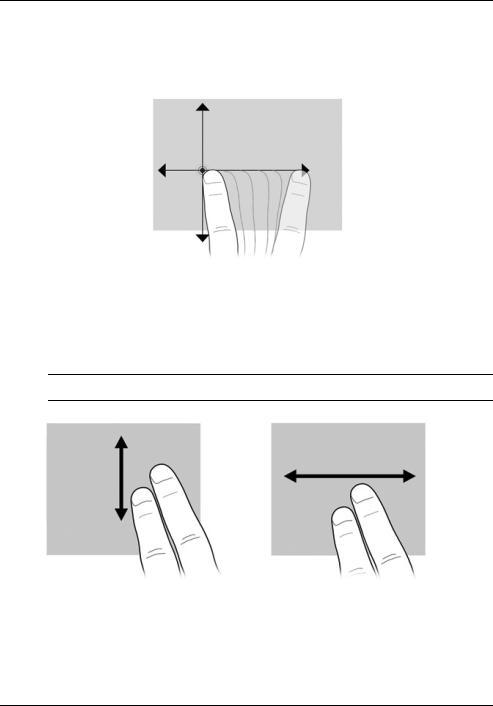
Poglavlje 2: Što je novo?
Povlačenje
Pritisnite stavku na zaslonu prstom, a zatim pomaknite prst kako biste je povukli na novu lokaciju. Ovaj pokret možete upotrijebiti i za sporo pomicanje po dokumentima.
Pomicanje
Pomicanje je korisno prilikom pomicanja gore ili dolje po stranici ili slici. Za pomicanje stavite dva prsta na zaslon te ih zatim povucite prema gore, dolje, lijevo ili desno po zaslonu.
Brzina pomicanja ovisi o brzini prsta.
8 |
Osnove prijenosnog računala |
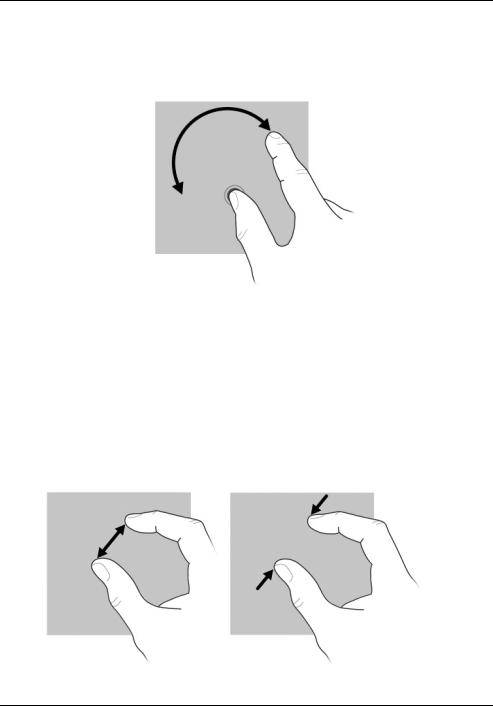
Poglavlje 2: Što je novo?
Zakretanje
Zakretanje omogućuje zakretanje stavki poput fotografija i stranica. Za zakretanje postavite palac na zaslon, a zatim kažiprstom ocrtajte polukrug.
Stiskanje/zumiranje
Stiskanje omogućava povećavanje ili smanjivanje stavki poput .pdf datoteka, slika i fotografija.
Stiskanje:
■Smanjite držeći dva prsta na zaslonu odvojeno, a zatim ih primaknite kako biste smanjili veličinu objekta.
■Povećajte držeći dva prsta na zaslonu skupljeno, a zatim ih razdvojite kako biste povećali veličinu objekta.
Osnove prijenosnog računala |
9 |
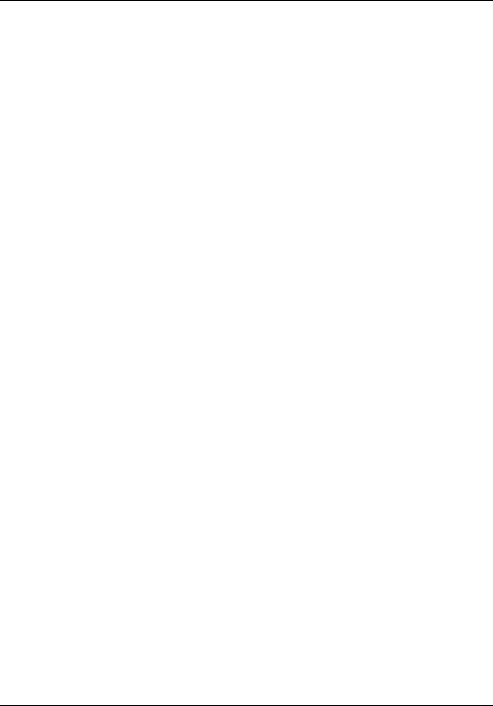
Poglavlje 2: Što je novo?
Odabir postavki dodirnog zaslona
Da biste odabrali postavke dodirnog zaslona:
■Za klikove, pomake i izgled odaberite Start > Upravljačka ploča > Hardver
izvuk > Olovka i dodir. Ove postavke odnose se na dodirni zaslon i računalo.
■Za prilagodbu za ljevake ili dešnjake odaberite Start > Upravljačka ploča > Hardver
izvuk > Postavke tablet PC-a > kartica Općenito. Ove postavke odnose se na dodirni zaslon i računalo.
■Za brzinu pokazivača, brzinu klikova i tragove miša odaberite Start > Upravljačka ploča > Hardver i zvuk > Miš. Ove se postavke odnose na sve pokazivačke uređaje
usustavu.
Da biste izmijenili ili testirali postavke klikova:
1.Odaberite Start > Upravljačka ploča > Hardver i zvuk > Olovka i dodir kartica > Mogućnosti olovke.
2.U pokretima olovke odaberite pokret i zatim kliknite Postavke.
3.Uvedite izmjene ili testirajte postavke i zatim kliknite U redu.
Da biste izmijenili ili izradili zadatke pomaka:
1.Odaberite Start > Upravljačka Ploča > Hardver i zvuk > Olovka i dodir kartica > Pomaci.
2.Kliknite Pomaci za kretanje i pomaci za uređivanje, a zatim Prilagodi.
3.Slijedite upute na zaslonu kako biste izmijenili ili izradili zadatak pomaka.
4.Kliknite U redu.
10 |
Osnove prijenosnog računala |

Poglavlje 3: Uvod u HP QuickWeb
(samo odabrani modeli)
HP QuickWeb je dodatno okruženje za brzo priključivanje, koje nije dio operacijskog sustava Windows. QuickWeb omogućava brz pristup web-pregledniku i ostalim komunikacijskim i multimedijskim programima bez potrebe za pokretanjem sustava Windows. QuickWeb je spreman za rad unutar nekoliko sekundi od pritiska na gumb napajanja, a uključuje sljedeće značajke:
■Web-preglednik—pretražujte i pregledajte internet te stvarajte veze do omiljenih web-mjesta.
■Razgovor—razgovarajte s prijateljima pomoću nekoliko programa za razmjenu trenutnih poruka, kao što su Google Talk, Windows Live Messenger, Yahoo! Messenger ili drugi pružatelji.
■Skype—Skype je VoIP protokol (glas preko internetskog protokola) koji omogućava besplatnu komunikaciju s ostalim korisnicima programa Skype. Skype omogućava konferencijske pozive i videorazgovor, kao i međugradske telefonske pozive prema fiksnim linijama.
■Web-pošta—pregledajte i šaljite poruke e-pošte pomoću programa Yahoo, Gmail i drugih pružatelja usluge web-pošte.
■Web-kalendar—prikažite, uređujte i organizirajte svoj raspored pomoću svog omiljenog mrežnog programa za pravljenje kalendara.
■Reprodukcija glazbe—slušajte svoju omiljenu glazbu i stvarajte popis pjesama.
■Prikaz fotografija—pregledajte fotografije, stvarajte albume te gledajte prezentacije.
Osnove prijenosnog računala |
11 |
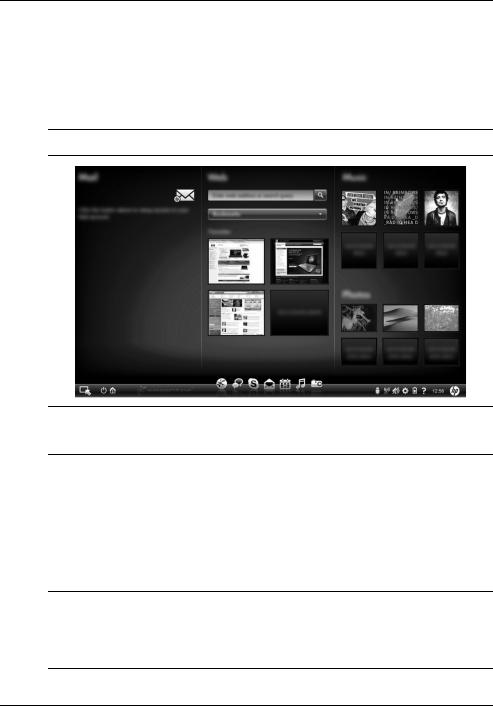
Poglavlje 3: Uvod u HP QuickWeb (samo odabrani modeli)
Postavljanje programa HP QuickWeb po prvi put
Pri prvom pokretanju sustava nakon dovršetka postavljanja sustava Windows otvara se zaslon za postavljanje programa HP QuickWeb. Za aktiviranje programa QuickWeb slijedite upute na zaslonu. Kliknite ikonu na početnom zaslonu programa QuickWeb kako biste pokrenuli program.
Početni zaslon programa QuickWeb može biti drugačiji od ilustracije u ovom odjeljku.
Sljedeći odjeljci podrazumijevaju da ste dovršili postupak postavljanja programa QuickWeb te ga omogućili. Više informacija potražite u pomoći za softver
HP QuickWeb.
Uporaba programa HP QuickWeb
QuickWeb omogućava brz pristup web-pregledniku i ostalim komunikacijskim i multimedijskim programima bez pokretanja sustava Windows. Za pokretanje programa QuickWeb na isključenom računalu:
1.Uključite računalo. Pojavljuje se početni zaslon programa HP QuickWeb.
2.Kliknite ikonu na početnom zaslonu programa QuickWeb kako biste pokrenuli program.
Ako je program QuickWeb aktiviran, pokreće se prilikom svakog uključivanja računala te se prikazuje automatski brojač vremena iznad ikone Pokreni Windows. Ako ne pomaknete miš i ne pritisnete tipku 15 sekundi, računalo pokreće sustav Microsoft®Windows. Više informacija o brojaču vremena programa QuickWeb
i njegovim postavkama potražite u Pomoći za softver HP QuickWeb.
12 |
Osnove prijenosnog računala |
